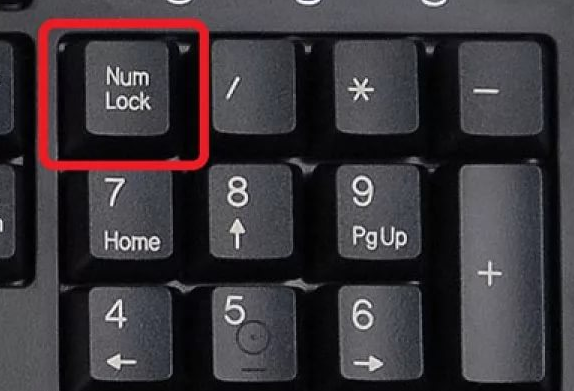Το πληκτρολόγιο ανάβει όταν ο υπολογιστής είναι απενεργοποιημένος
 Τα σύγχρονα πληκτρολόγια έχουν πάψει εδώ και πολύ καιρό να είναι απλώς μια συσκευή για την αποθήκευση πληροφοριών. Τώρα είναι ένα μέσο αυτοέκφρασης, καθώς αυτά τα gadget διατίθενται σε διάφορα σχήματα και χρώματα. Συχνά τα πληκτρολόγια κατασκευάζονται με πολύχρωμο οπίσθιο φωτισμό, ο οποίος αναμφίβολα διακοσμεί την επιφάνεια εργασίας.
Τα σύγχρονα πληκτρολόγια έχουν πάψει εδώ και πολύ καιρό να είναι απλώς μια συσκευή για την αποθήκευση πληροφοριών. Τώρα είναι ένα μέσο αυτοέκφρασης, καθώς αυτά τα gadget διατίθενται σε διάφορα σχήματα και χρώματα. Συχνά τα πληκτρολόγια κατασκευάζονται με πολύχρωμο οπίσθιο φωτισμό, ο οποίος αναμφίβολα διακοσμεί την επιφάνεια εργασίας.
Η πολύχρωμη λάμψη είναι ένα σαφές πλεονέκτημα για αυτήν τη συσκευή, ωστόσο, υπάρχουν περιπτώσεις όπου ο υπολογιστής είναι απενεργοποιημένος και ο οπίσθιος φωτισμός δεν σβήνει, ενοχλώντας με την 24ωρη λάμψη του. Γιατί ανάβει το πληκτρολόγιο όταν ο υπολογιστής είναι απενεργοποιημένος;
Το πληκτρολόγιο ανάβει όταν ο υπολογιστής είναι απενεργοποιημένος - είναι φυσιολογικό;
Ο οπίσθιος φωτισμός που ανάβει μετά την απενεργοποίηση του υπολογιστή είναι φυσιολογικός, ειδικά για αυτούς. που μόλις επανεγκατέστησε τα Windows και κάποιες ρυθμίσεις στο λειτουργικό σύστημα χάθηκαν.
ΑΝΑΦΟΡΑ! Αυτό το πρόβλημα παρουσιάζεται συνήθως μετά την επανεγκατάσταση των Windows ή την προεπιλογή των ρυθμίσεων συστήματος.
Ο λόγος της λάμψης είναι η παροχή τάσης στη θύρα USB μετά την απενεργοποίηση της συσκευής. Αυτή η λειτουργία μπορεί να απενεργοποιηθεί στο BIOS, ωστόσο, μια τέτοια ρύθμιση δεν συνιστάται, καθώς ένας άπειρος χρήστης μπορεί να αλλάξει μια σημαντική παράμετρο που θα διαταράξει τη λειτουργία ολόκληρου του συστήματος.
Πώς να το κάνετε να μην λάμπει;
Υπάρχουν διάφοροι τρόποι για να αφαιρέσετε τη λάμψη.
- Απενεργοποίηση
Ο πιο προφανής τρόπος είναι να απενεργοποιήσετε την τροφοδοσία του ίδιου του υπολογιστή. Για να το κάνετε αυτό, απλώς αποσυνδέστε το καλώδιο από την πρίζα ή κλείστε την παροχή ρεύματος.Αυτή η μέθοδος δεν είναι κατάλληλη για όλους, καθώς επιμηκύνει τη διαδικασία ενεργοποίησης του υπολογιστή.
- Απενεργοποίηση του πληκτρολογίου

Απλώς τραβήξτε το καλώδιο USB από την υποδοχή και η τροφοδοσία θα σταματήσει. Αυτή η μέθοδος μπορεί επίσης να μην είναι κατάλληλη για όλους, καθώς κάθε φορά που εργάζεστε με υπολογιστή θα πρέπει να συνδέετε ξανά τις συσκευές. Είναι επίσης πιθανό ότι οι παράμετροι θα παραβιαστούν και ο χρήστης θα πρέπει όχι μόνο να επανασυνδέσει τις συσκευές, αλλά και να κάνει προσαρμογές.
- Απενεργοποιήστε τον οπίσθιο φωτισμό του πληκτρολογίου
Ορισμένα gadget έχουν μια ξεχωριστή επιλογή για να απενεργοποιήσετε τη λάμψη είτε σε λογισμικό είτε σε υλικό. Για να απενεργοποιήσετε τον οπίσθιο φωτισμό μέσω προγραμματισμού, πρέπει να χρησιμοποιήσετε μια ειδική εφαρμογή, η οποία, εκτός από τις ρυθμίσεις οπίσθιου φωτισμού, μπορεί να περιέχει και παραμέτρους πληκτρολογίου, καθώς και αντιστοιχίσεις πλήκτρων κ.λπ.
ΑΝΑΦΟΡΑ! Ορισμένες συσκευές έχουν τη δυνατότητα να απενεργοποιούν τον οπίσθιο φωτισμό στο υλικό. Αυτό γίνεται πατώντας ένα ειδικό κουμπί στο σώμα της συσκευής.
Αυτή η μέθοδος δεν είναι καθολική, καθώς ορισμένα μοντέλα ενδέχεται να μην διαθέτουν κουμπί για την απενεργοποίηση του οπίσθιου φωτισμού ή αντίστοιχη εφαρμογή.
Το πρόβλημα μπορεί να λυθεί εάν μεταβείτε στις "Ρυθμίσεις συστήματος" και βρείτε τη λειτουργία "Ενεργοποίηση γρήγορης εκκίνησης". Εάν καταργήσετε την επιλογή αυτού του στοιχείου, δεν θα τροφοδοτηθεί ρεύμα στο USB.